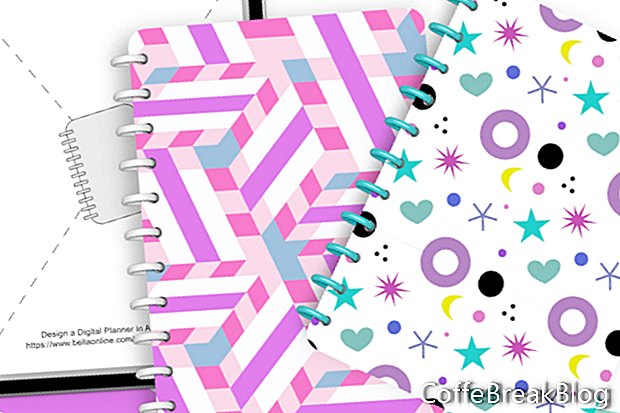I den här handledningen kommer vi att skapa en mall för montering av ett digitalt planneromslag i Affinity Publisher. I andra tutorials i denna serie kommer du att lära dig att designa omslag och bindningsringar, sparade som Affinity Designer-filer. Låt oss gå till nästa steg och bygga den här mallen som accepterar de grafiska filerna, placera grafiken efter behov i layouten och lägg till en droppskugga för den realistiska touch. Det här är en bra tutorial för att lära sig använda den nya Affinity Publisher-programvaran. Du kommer att lära dig följande.
- Använd förinställda enheter när du startar ett nytt projekt
- Lås ett lager i panelen Lager
- Arbeta med Picture Frame-platshållare
- Använd Transform-panelen
- Ange alternativ för stroke och fyllning
- Ställ in hörnstil och radie
Många planerare i den fysiska världen erbjuder utbytbara omslag för sina planerare. Byte av locket är ett snabbt och enkelt sätt att ändra utseendet på din planerare för helgdagar, säsonger, viktiga tillfällen och mycket mer. Detta gäller också för digitala planerare. Digitala fläktar kommer att använda samma planerare flera gånger och bara lägga till ett annat lock till varje planerare. Många digitala formgivare säljer ytterligare omslags-PDF-filer med olika färgpaletter, titeltext, tomt textområde för kunden att anpassa och mer.
Hur den här mallen fungerar
Den här mallen använder två platshållargrafik, som jag har inkluderat. Klicka på länkarna nedan och spara dem på skrivbordet. När du byter ut denna platshållargrafik med din designplanerareomslag och bindningsringgrafik, bör grafiken ha bredd- och höjdpixeldimensionerna nedanför länkarna.
Bindningsring platshållare
Täck platshållare
Bindringskonstruktion: Bredd 272 pixlar, Höjd 88 pixlar
Omslagsdesign: Bredd 2104 pixlar, Höjd 2904 pixlar
Denna planerare omslagslayout för mallen kommer att användas för att montera dina planerare bindemedelringar och täcka grafik till en slutlig PDF-fil till salu i din butik (se skärmdump). Vi kommer att använda platsbildverktyget och kommandot Ersätt bild för att importera / placera din färdiga designgrafik till respektive mallplatshållare. Som med alla tutorials i den här serien, bygger vi en planerare för porträttmallstorleken för GoodNotes Letter och med iPad-upplösningen på 264 pixlar.
- Öppna Affinity Publisher och starta ett nytt dokument med följande inställningar för GoodNotes Letter planner-storlek (se skärmdump).
Typ: Enheter
Förinställning av sidor: Anpassad
Dokumentenheter: pixlar
Policy för bildplacering: Föredrar inbäddad
Antal sidor: 1
Standard Master: Kontrollerad
Layout-flik
Sidbredd: 2240 pixlar
Sidhöjd: 2904 pixlar
DPI: 264
Faktisk storlek Zoom: iPad (näthinnan)
Färgflik
Färgformat: RGB / 8
Färgprofil: sRGB IEC61966-2.1
Transparent bakgrund: Kontrollerad
Du bör ha en tom sida med ett lager i panelen Lager. Vi kommer inte att använda Master A-lagret, så låt oss låsa detta lager.
- Klicka på låsikonen (se skärmdump) när lagret Master A är markerat i panelen Lager.
Vårt nästa steg är att lägga till en Picture Frame-platshållare för omslagsdesignen.
- Välj bildramens rektangelverktyg från Verktygspanelen. Rita en bildram på duken (se skärmdump). I Transform-panelen ställer du in bredden till 2104 pixlar, höjden till 2904 pixlar, X-positionen till 136 pixlar och Y-positionen till noll.
- Namnge detta lager till Omslagsplatshållare - Placera bilden här.
- Ställ in Stroke and Fill på Null på färgpanelen.
Låt oss lägga till rundade hörn på omslaget. Vi kommer att använda en liten radieprocent för det rundade hörnet. Men för varje nytt omslag kan du ändra radien eller ställa in den på Noll för fyrkantiga hörn.
- I kontextverktygsfältet ställer du in hörnet på rundad och radien till 5% (se skärmdump).
- Lås skiktet.
I nästa handledning lägger vi till skuggan under lagret Cover Coverholder och placerar Cover Placeholder .png i platsramen för Picture Frame.
Nästa
Designa en digital planerare i Affinity Studio - Tutorial Series Index
Skärmbilder som används med tillstånd från Serif (Europe) Ltd. Den här artikeln är inte godkänd av Serif Ltd.
Video Instruktioner: OOH Builds Brand Affinity at Levels Equal to TV - Global Advertisers (Maj 2024).